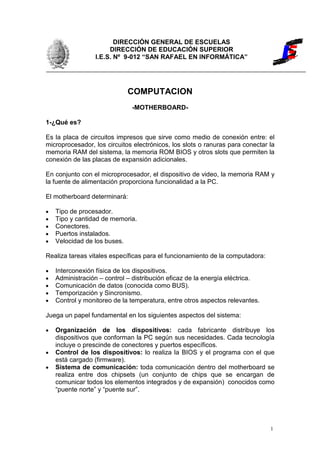
El Motherboard
- 1. DIRECCIÓN GENERAL DE ESCUELAS DIRECCIÓN DE EDUCACIÓN SUPERIOR I.E.S. Nº 9-012 “SAN RAFAEL EN INFORMÁTICA” COMPUTACION -MOTHERBOARD- 1-¿Qué es? Es la placa de circuitos impresos que sirve como medio de conexión entre: el microprocesador, los circuitos electrónicos, los slots o ranuras para conectar la memoria RAM del sistema, la memoria ROM BIOS y otros slots que permiten la conexión de las placas de expansión adicionales. En conjunto con el microprocesador, el dispositivo de video, la memoria RAM y la fuente de alimentación proporciona funcionalidad a la PC. El motherboard determinará: • Tipo de procesador. • Tipo y cantidad de memoria. • Conectores. • Puertos instalados. • Velocidad de los buses. Realiza tareas vitales específicas para el funcionamiento de la computadora: • Interconexión física de los dispositivos. • Administración – control – distribución eficaz de la energía eléctrica. • Comunicación de datos (conocida como BUS). • Temporización y Sincronismo. • Control y monitoreo de la temperatura, entre otros aspectos relevantes. Juega un papel fundamental en los siguientes aspectos del sistema: • Organización de los dispositivos: cada fabricante distribuye los dispositivos que conforman la PC según sus necesidades. Cada tecnología incluye o prescinde de conectores y puertos específicos. • Control de los dispositivos: lo realiza la BIOS y el programa con el que está cargado (firmware). • Sistema de comunicación: toda comunicación dentro del motherboard se realiza entre dos chipsets (un conjunto de chips que se encargan de comunicar todos los elementos integrados y de expansión) conocidos como “puente norte” y “puente sur”. 1
- 2. Arquitecturas de Motherboard actuales (ambas ofrecen procesadores de dos y de cuatro núcleos): • INTEL. • AMD. 2-¿Quiénes la componen? • Un circuito impreso de una material conocido comercialmente como PERTINAX. • Conectores de alimentación y de datos. • Ranuras de expansión. • Puertos. • Una gran variedad de dispositivos electrónicos. 3-¿Qué otros elementos interactúan con ella? • El MRV (Módulo de Regulación de Voltaje): sistema interno de la placa que regula la fuente de energía principal. • Un conjunto de chips o CHIPSET: se encargan de comunicar todos los elementos integrados y de expansión. • Controladores: software que permite reconocer cada dispositivo conectado a la motherboard. • BIOS: un chip encargado de controlar las funciones más básicas de la PC por medio de un programa que inicia el sistema, lo testea y gestiona de manera elemental. • Reloj de tiempo real propio: para mantener los parámetros ajustados y guardar los datos vitales de la PC, como el sistema de fecha y hora entre otros. A partir de las instrucciones grabadas en él, la computadora puede efectuar todas las tareas de arranque y de diagnóstico. • Integrated Drive Electronics: proporciona las interfaces de todos los discos duros y unidades ópticas con esta tecnología (usa cables planos de 80 hilos). • Peripheral Component Interconnect (PCI): proporciona las conexiones electrónicas destinadas a las placas de captura de video y placas de red, entre otros dispositivos. 4-¿Cómo funciona? A-Fuente de Alimentación: Se enciende la fuente de alimentación al presionar el botón de encendido, se lanza una señal eléctrica a la fuente que se encuentra en stand-by (preparada). La fuente al recibir la señal se pone en marcha y proporciona a la motherboard y a los componentes conectados a ella, la energía eléctrica necesaria para funcionar. Pero para que el motherboard comience a funcionar, es necesario que reconozca a cada uno de los componentes integrados. Para ello necesita instrucciones básicas que se encuentran en el BIOS. 2
- 3. B-BIOS (Basic Input Output System, o “Sistema Básico de Entrada/Salida): Se trata de una porción de software que contiene las instrucciones básicas de arranque y reconocimiento de hardware. Podemos diferenciar dos secciones: POST (Power-On Self Test) y SETUP. POST (Power-On Self Test): es la autocomprobación del arranque o encendido de la PC que controla la secuencia de revisión de los dispositivos de la PC, y proporciona la puesta en marcha e inicialización del sistema operativo. Básicamente, consiste en un proceso mediante el cual el procesador se comunica con el BIOS, y el POST comienza a ejecutar una secuencia de pruebas de diagnóstico para comprobar si la CPU, los dispositivos de video, la memoria RAM, las unidades de disco, las unidades ópticas, el teclado, el Mouse y otros dispositivos de hardware se encuentran en óptimas condiciones. Por ejemplo, durante el testeo de la memoria RAM, el BIOS presenta en la pantalla del monitor diferentes informaciones, como el chequeo de la memoria RAM: un contador numérico muestra la cantidad de bytes que va comprobando, si no hay ninguna falla, la cifra que aparece al final de la operación coincidirá con la cantidad total de megabytes instalada y disponible en la memoria RAM que tiene la PC. Si el BIOS no detecta nada anormal, se dirige al sector de arranque del disco duro (boot sector) para proseguir con el arranque de la PC. Finalmente, se carga el sistema operativo, instancia en la que aparece la interfaz gráfica de usuario. Si el BIOS no puede detectar algún dispositivo instalado o capta fallos en alguno de ellos, se oye una serie de “beeps” o pitidos y aparecen mensajes de error en la pantalla del monitor. Todas estas instrucciones de control propias del BIOS no pueden cambiarse por medios convencionales. SETUP: a diferencia del POST, ahora el BIOS permite cambiar muchos de los parámetros de modos de transmisión y el reconocimiento de dispositivos en la PC. 5-COMPONENTES QUE FORMAN PARTE DEL MOTHEROARD • Panel trasero: conexión teclado y mouse (PS2), puerto serie puerto paralelo, puerto de red Ethernet y varios USB. De acuerdo al modelo, podemos encontrar el conector de video y las salidas de audio; en alta gama, puertos Firewire y SATA. • Panel frontal: contiene pines desde donde se conecta el “Power ON”, el Reset, la luz testigo del HDD y la de estado (encendido/apagado). También podemos encontrar conectores para entrada y salida de audio y puertos USB adicionales. En alta gama se incluyen conectores para el panel LCD frontal. 3
- 4. • Ranuras de expansión PCI (convencional): ranuras estandarizadas para instalar otros dispositivos (ejemplo: placas de video, de sonido y puertos extra, entre otros). Reemplazados por los slots PCI EXPRESS. • Ranuras de expansión PCI EXPRESS: es la evolución del slot de expansión PCI convencional. Menor tamaño y expansión de su velocidad de transmisión. Estructurado como enlaces punto a punto, full duplex trabajando en serie. • Ranuras de expansión PCI Express 16X: Transfiere datos de modo serie, solamente tiene dos líneas (pistas) de datos y alcanza los 16X = 80 Gb/s (el doble de velocidad del slot AGP). 1X = 5 Gb/s (400 MB/s). • Slot AGP (Accelerated Graphics Port): en el iba conectada la placa de video. En la actualidad ha sido reemplazado por la tecnología PCI Express 16X. Las especificaciones originales eran: frecuencia de 66 Mhz de base = X!, solamente un slot AGP por motherboard (a causa de su arquitectura), limitadas a 32 bits y solamente 8 canales de acceso a la memoria RAM (o memoria principal del sistema). • Zócalo del microprocesador (CPU socket): el lugar donde se ubica el microprocesador y su forma varía con la CPU. Por lo general se ubica cerca del extremo izquierdo del motherboard y es del tipo ZIF (Zero Insertion Force) lo cual implica que no es necesario forzar el micro al colocarlo ya que trae un sistema de palancas que permite abrirlo y cerrarlo para evitar daños. • Ranuras de memoria: permiten insertar el tipo de memoria que soporta el motherboard de una única manera. • Conectores IDE: conectan los dispositivos IDE (unidades de disco duro, CD, DVD y disquetera (pequeño conector de 34 pines). • Conectores Serial ATA (SATA): conectores dedicados a las unidades tipo SATA (discos duros, unidades ópticas). Más prácticos que los anteriores, mucho más delgados, mayor velocidad de transferencia de datos. Muchos motherboards vienen provistos con más de 6 conectores SATA. • BIOS: Pieza clave en el arranque y funcionamiento del equipo. 1-Es el primer software que lee el sistema. 2-Se ocupa de almacenar la configuración de la configuración actual del motherboard y de los chequeos POST (Power-On self test). 3-Es el primer programa que corre el motherboard. 4-Alojado en memorias EEPROM (Electronic Eraseable Programmable Read Only Memory): puede ser reescrito utilizando el software adecuado, con la idea de actualizarlo. • PILA (eléctrica) DEL BIOS: sirve para que el BIOS retenga los datos de configuración almacenados. Si se descarga la pila, se deja de alimentar la BIOS y se pierde la información almacenada, por lo que se regresa al estado de fábrica. 4
- 5. MOTHERBOARD - ESQUEMA EN BLOQUES BÁSICO CPU Bus Frontal (FSB: Front Side Bus): 1066 MHz FSB, por ejemplo. NORTHBRIDGE (Puente norte) SOUTHBRIDGE (Puente sur) CHIPSET PUENTES: todos los motherboards tienen la misma estructura y sólo varían en cuanto al tipo y la forma de interconexión entre las distintas secciones del montaje. A estas interconexiones se las denomina “PUENTES” y consisten en un juego de chips (llamado “CHIPSET”) que conectan al procesador con todos los dispositivos necesarios para que este pueda comunicarse con los elementos que lo rodean. Existen dos puentes en un motherboard. NORTBRIDGE: comunica al procesador con: • Bus de video. • Bus de memoria RAM. • Southbridge. SOUTHBRIDGE: conecta al microprocesador con los periféricos conectados a la placa: • Bus PCI / PCI Express / IDE / Serial ATA / USB / PS2 y todo dispositivo de entrada/salida que se conecte con el procesador. 5
- 6. ARQUITECTURA DE LAS MOTHERBOARDS La arquitectura de las motherboards está directamente relacionada con las características del procesador en términos de buses, frecuencia y factor de forma. 1-INTEL • Plataforma CELERON • Plataforma PENTIUM 4 • Plataforma PENTIUM D (Dual Core) • Plataforma MULTICORE. Líneas de CPUs de INTEL • Intel Celeron 4xx Single Core. • Intel Celeron D. • Intel Pentium 4. • Intel Pentium 4 HT. • Intel Pentium 4 Extreme. • Intel Pentium D. • Intel Pentium D Extreme Edition. • Intel Pentium Dual Core. • Intel Core 2 Duo E4xxx • Intel Core 2 Duo E6xxx. • Intel Core 2 Duo Exxx. • Intel Core 2 Duo E8xxx. • Intel 2 Quad Q6xxx. • Intel Core 2 Quad Q9xxx. • Intel Core 2 Extreme. 2-AMD 1-Velocidad: valor (XXXX+) • No representa dicho parámetro en GHz. • Ejemplo: Athlon 64 3200+ con 512 MHZ de cache corre realmente a 2 GHz = Pentium 4 a 3.2 GHz. En realidad se iguala a un Pentium 4 de 2.8 GHz o uno de 3.0 GHz. • En realidad se utiliza para comparar los Athlon entre sí, pero no es adecuado para compararlos con los Pentium 4 2-Factor de forma: indica si son compatibles los procesadores en cuanto a la forma. Los micros de AMD e INTEL no son compatibles en cuanto a su factor de forma. AMD utiliza actualmente DOS Sockets (zócalos) en la actualidad: 939 y AM2. Los dos más antiguos son A/462 y 754 (ambos obsoletos). El número indica la cantidad de pines 6
- 7. El formato porvenir será el AM3. Comparativa Sockets 939 y AM2 (o 940): Parámetro Socket 939 Socket AM2 Tipo de memoria RAM DDR DDR2 Rendimiento Igual igual Costo En algunos casos más económico ------------------------ Socket AM2 Socket AM2 (940) Especificaciones Tipo PGA ZIF Cantidad pines 940 FSB 200 MHZ (sin HyperTransport) 1000 MHz (con HyperTransport) Procesadores AMD soportados Athlon 64 Athlon 64 FX Athlon 64 X2 Athlon Semprom Variables de la Arquitectura AMD Variables Socket 939 Socket 940 Modelos disponibles 3500+ Completar 3800+, FX-53 Tecnología AMD 64 soportada Completar Ejecución simultánea de 32 soportada Completar y 64 bits Caché L2 1 MB, 512 KB Completar Tecnología HyperTransport Hasta 2000 MHz Completar E/S HiperTransport Hasta 8 Gb/s Completar Controlador de memoria DDR integrado 128 bits o 64 bits Completar (configurable) Ancho de banda de Hasta 6.4 Gb/s Completar memoria Tipo de memoria soportado Hasta PC3200, memoria Completar unbuffered con o sin ECC Ancho de banda del procesador (Hypertransport Hasta 14.4 Gb/s Completar + Ancho de Banda de la memoria RAM) 7
- 8. CHIPSET 1-¿Qué es?: un conjunto de chips que se encargan de controlar y administrar las comunicaciones y los flujos de datos entre el microprocesador y los demás componentes del motherboard. Los dos chips se conocen, de acuerdo a su ubicación e integración en la placa madre, como “Northbridge” y “Southbridge”. 2-Northbridge: es el chip principal de los dos que conforman el chipset. Su nombre proviene por su ubicación en la parte superior de la placa madre y más cerca del microprocesador. Funcionalidad: establecer la comunicación desde y hacia el microprocesador con respecto a diversos componentes: memoria RAM, tarjeta de video (AGP o PCI Express) y la comunicación con el southbridge que administra otros componentes no menos importantes. En el caso de utilizar una placa de video integrada, también será manejada por el northbridge. Características: frecuencias de trabajo que alcanzan 2 GHz, sobre un bus de datos de 64 bits basados en la arquitectura x86. Northbridge y la memoria dual: cuando se incorporó el northbridge, se incorporó también el “DUAL CHANNEL”, un conjunto de instrucciones incorporadas al puente norte y que le aplican un controlador de memoria adicional. ¿Para qué sirve?: si instalamos en la computadora DOS módulos de memoria con características SEMEJANTES, el ancho de banda se duplica y, por lo tanto, mejora el rendimiento del sistema. HYPERTRANSPORT: una tecnología que se basa en la interconexión punto a punto entre dos o más chips dentro de la placa madre. Mejoras: reduce al mínimo la cantidad de buses en el sistema a partir de un enlace avanzado y funciones de multiproceso. Cuando se implementa (tanto en la placa madre como en la CPU) permite una transferencia de doble tasa, de ese modo la CPU puede acceder a la memoria física de la computadora sin pasar por el puente norte. 3-Southbridge: su misión es establecer una intercomunicación (entrada y salida) entre el microprocesador y diferentes componentes del motherboard, aunque en este caso se limita administrar componentes menos exigentes. Controla: conectores IDE y floppy, buses ISA y PCI, controladores de DMA, puertos serie y paralelo, reloj del sistema, administrador de potencia eléctrica (APM), BIOS, controladores SATA y SATA2, USB, puertos PS/2, RAID, sonido y red. 8
- 9. Ejemplo de comparativa de chipsets actuales: Modelo Procesadores Bus del Tipos de AGP PCI Sonido Video compatibles CPU memoria Express onboard onboard 16 x Intel Intel Core Duo, 1066/800 Dual 8x 16x Dual AC97 No 975X P4, P D, Core Mhz Channel Express Extreme, P 4 DDR2 Extreme VIA AMD Athlon 64, 1066 Mhz Basado 8x 8x No No K8T800 64 FX, Opteron en CPU BIOS Se trata de un pequeño programa que se carga en la memoria ROM con tecnología EEPROM). Se utiliza para controlar el hardware elemental. Físicamente se encuentra en un encapsulado cerca de la pila que es la que mantiene inalterables los datos del setup. El POST (prueba automática de encendido) y la lista de comprobaciones: • Comprueba que las tensiones estén en el valor ideal; sin este chequeo el motherboard no enciende. • Chequea y realiza una prueba del microprocesador. • Verifica el BIOS. • Verifica la configuración del CMOS. • Inicializa el temporizador (reloj interno, clock). • Inicializa el controlador de DMA. • Verifica la memoria RAM y la memoria caché. • Realiza las instalaciones de todas las funciones del BIOS. • Verifica todas las configuraciones (teclado, mouse, discos rígidos, etc.). Errores: • Si el POST encuentra un error en el chequeo, intentará continuar con el inicio de la PC. • Si el error es grave, el BIOS detendrá la carga del sistema y mostrará un mensaje en la pantalla. • Estos errores hacen que se emita una secuencia de sonidos (beeps) que permiten diagnosticar su origen. • Si durante el encendido, todo es correcto, el BIOS emite un sonido corto para comunicar que no existen errores y entonces comienza el siguiente paso de la carga del sistema. 9
- 10. BUSES DEL SISTEMA Conceptualmente, el bus es la “ruta” por donde circulan los datos. Hay tres clases de buses: de datos, de direcciones y de control. • Bus de datos: su función es mover los datos entre los dispositivos de hardware de entrada, de salida y de almacenamiento. Estas transferencias son gobernadas por varios dispositivos y métodos, de los cuales uno de los principales es el controlador PCI (Peripheral Component Interconnect). • Bus de direcciones: vinculado al bloque de control de la CPU para tomar y colocar datos en el subsistema de memoria. • Bus de control: transporta señales de estado de las operaciones efectuadas por la CPU a las demás unidades. Para ello es necesario sincronizar las operaciones efectuadas por la CPU con las demás unidades. La CPU realiza esto mediante un reloj interno que posee el motherboard que evita las colisiones de operaciones. Las operaciones se transmiten de modo bidireccional. Ancho de un canal, Velocidad y Rendimiento: 1-Ancho de un canal: determina la cantidad de bits que pueden transferirse simultáneamente. Para el bus de direcciones, determina la cantidad de direcciones (o de ubicaciones) diferentes que el procesador puede alcanzar. Para 32 bits (o pistas) del bus de direcciones, se obtiene elevando “2” a la potencia “32”. Para el bus de datos, “2” elevado a la “64”, si “64” fuera el ancho de este bus o canal. 2-Velocidad del canal o bus: es la velocidad medida en MHZ. 3-Rendimiento o capacidad de un canal (se mide en bits/seg o Mbits/segundo): C = V * A; siendo: C (capacidad del canal), V (velocidad en MHZ) y A (ancho en bits). Por ejemplo, si V = 400 MHz y A = 64 bits; C = 25.600.000.000 b/s = 25.600 Mb/s 10
- 11. Otros aspectos de los Microprocesadores: 1-FSB (Front Side Bus, Bus frontal): Es el medio por el cual el microprocesador se comunica con el subsistema de memoria y los distintos dispositivos. Hablamos de “Frecuencia del FSB” o “Frecuencia Base” y se mide en Mhz (Megahetz). 2-Frecuencia de trabajo (o Velocidad de Reloj): El producto entre el FSB y el Multiplicador. El multiplicador es un factor por el cual se multiplica la frecuencia base, depende exclusivamente del micro. Hace que el microprocesador trabaje internamente a una velocidad mayor. Ejemplo: • Procesador: Pentium 4 • Velocidad = 3.2 GHz. Surge de: • Frecuencia del FSB = 200 MHz. • Multiplicador = 16 Para aplicaciones que requieran mucho movimiento de memoria, como por ejemplo la compresión de audio y video, requieren de un rápido bus frontal que puede ser determinante para el rendimiento final. 3-Memoria Caché Ante la inmensa velocidad de los procesadores que a medida del tiempo se va incrementando, el límite es mayor entre la transferencia de la memoria principal (RAM) y el CPU; ante esto se plantearon soluciones, una incrementar la velocidad de la RAM y otra, quizá la más óptima, agregar un nuevo componente al PC: la memoria caché. La memoria Cache es un tipo de memoria RAM estática (SRAM) donde se guardan datos que la PC necesita para trabajar. La memoria principal de la PC (RAM) y la memoria caché son iguales en muchos aspectos; la diferencia está en el uso que se le da a la caché. Concepto La memoria caché es una clase de memoria RAM estática (SRAM) de acceso aleatorio y alta velocidad, situada entre el CPU y la RAM; se presenta de forma temporal y automática para el usuario, que proporciona acceso rápido a los datos de uso más frecuente. 11
- 12. La ubicación de la caché entre el microprocesador y la RAM, hace que sea suficientemente rápida para almacenar y transmitir los datos que el microprocesador necesita recibir casi instantáneamente. La memoria caché es rápida, unas 5 ó 6 veces más que la DRAM (RAM dinámica), por eso su capacidad es mucho menor. Por eso su precio es elevado, hasta 10 ó 20 veces más que la memoria principal dinámica para la misma cantidad de memoria. La utilización de la memoria caché se describe a continuación: 1-Acelerar el procesamiento de las instrucciones de memoria en la CPU. 2-Los ordenadores tienden a utilizar las mismas instrucciones y (en menor medida), los mismos datos repetidamente, por ello la caché contiene las instrucciones más usadas. Por lo tanto, a mayor instrucciones y datos la CPU pueda obtener directamente de la memoria caché, tanto más rápido será el funcionamiento del ordenador. Funcionamiento de la memoria caché La memoria caché se carga desde la RAM con los datos y/o instrucciones que ha buscado la CPU en las últimas operaciones. La CPU siempre busca primero la información en la caché, lo normal es que va encontrar ahí la mayoría de las veces, con lo que el acceso será muy rápido. Pero si no encuentra la información en la caché, se pierde un tiempo extra en acudir a la RAM y copiar dicha información en la caché para su disponibilidad. Como estos fallos ocurren con una frecuencia relativamente baja, el rendimiento mejora considerablemente, ya que la CPU accede más veces a la caché que a la RAM. Tipos de caché A parte de la caché con respecto a la memoria RAM, en un PC existen muchos otros sistemas de caché, como: 1-Memoria RAM como caché: Las unidades de almacenamiento (discos duros, discos flexibles, etc.) y otros muchos periféricos utilizan la memoria RAM como sistema de caché, una zona de la RAM contiene la información que se ha buscado últimamente en dichos dispositivos, de forma que basta con acceder a la RAM para recuperarla. 2-Disco duro como caché: Se emplea al disco duro como caché a dispositivos aún más lentos (unidades CD-ROM). Estos sistemas de caché suelen estar gobernados mediante software, que se suele integrar en el sistema operativo. La caché de disco almacena direcciones concretas de sectores, almacena una copia del directorio y en algunos casos almacena porciones o extensiones del programa o programas en ejecución. 12
- 13. 3-Los navegadores Web utilizan el disco duro como caché, al solicitar una página Web, el navegador acude a Internet y comprueba la fecha de la misma. Si la página no ha sido modificada, se toma directamente del disco duro, con lo que la carga es muy rápida. En caso contrario se descarga desde Internet y se actualiza la caché, con un cierto tiempo de espera. En el caso de los navegadores Web, el uso del disco duro es más que suficiente, ya que es extremadamente más rápido que el acceso a Internet. Niveles de caché Los diferentes tipos de caché se organizan por niveles, formando una jerarquía. En general se cumple que, a mayor cercanía a la CPU, se presenta mayor velocidad de acceso y menor capacidad de almacenamiento. 1-Caché de memoria: De acuerdo a la ubicación física que tienen en el sistema se denominan o identifican por niveles: Nivel 1 (L1):Conocido como caché interno, es el nivel más cercano a la CPU (está en el mismo núcleo) con lo que el acceso se produce a la velocidad de trabajo del procesador(la máxima velocidad). Presenta un tamaño muy reducido, en Intel (4 a 32 KB), en VIA/Cyrix (1 a 64 KB), en AMD (8 a 128 KB). Nivel 2 (L2):Conocido como caché externo, inicialmente se instalaba en la placa base (en el exterior de la CPU). A partir de los procesadores Pentium4 vienen incorporado en el procesador (no precisamente en el núcleo). El nivel L2 apareció con el procesador Pentium Pro, es una memoria más lenta que L1, pero de mayor capacidad. Los tamaños típicos de la memoria caché L2 oscilan en la actualidad entre 256 KB y 4 MB. Nivel 3 (L3): Se encuentra en algunas placas base, procesadores y tarjetas de interfaz. El procesador de Intel Itanium trae contenida en su cartucho al nivel L3 que soporta un tamaño hasta de 4 MB, y el Itanium 2 tolera hasta 6 MB de caché L3. Nivel 4 (L4): Se encuentra ubicado en los periféricos y en algunos procesadores como el Itanium. 2-Caché de memoria RAM: La memoria principal RAM suele hacer de caché para los dispositivos de almacenamiento y otros tipos de periféricos. 3-Caché en disco duro: Utilizadas por los navegadores Web y algunos periféricos. La búsqueda de información comienza por la caché L1, y se va subiendo nivel a nivel en caso de no encontrar lo que se busca en el nivel actual. Cuantas más capas se asciende, mayor es el tiempo de espera. Pero, a mayor cercanía a la CPU, la probabilidad de encontrar lo que se busca es mayor. Esta forma de trabajo resulta una excelente relación de compromiso entre diversos factores, y consigue mejorar el rendimiento del ordenador de forma notable. 13
- 14. ¿Cómo borrar la memoria caché? 1-En Microsoft Internet Explorer • En el menu de tu Explorer da click a la opción Herramientas (Tools) o Ver (View) • Da click en Opciones de Internet (Options Internet) • En la pantalla que se deplega busca la sección de Archivos Temporales de Internet (Temporary Internet Files) y pulsa el botón de quot;Borrar archivosquot; o quot;Delete filesquot;. Pulsa ACEPTAR de nuevo para salir. 2-Eliminar el contenido de las carpetas de quot;Cookiesquot; y quot;Temporal Internet Filesquot;: 14
